【Python环境隔离】:Conda环境管理,保持PyTorch安装与项目的稳定性
发布时间: 2024-12-07 00:59:53 阅读量: 43 订阅数: 11 


pytorch安装注意事项
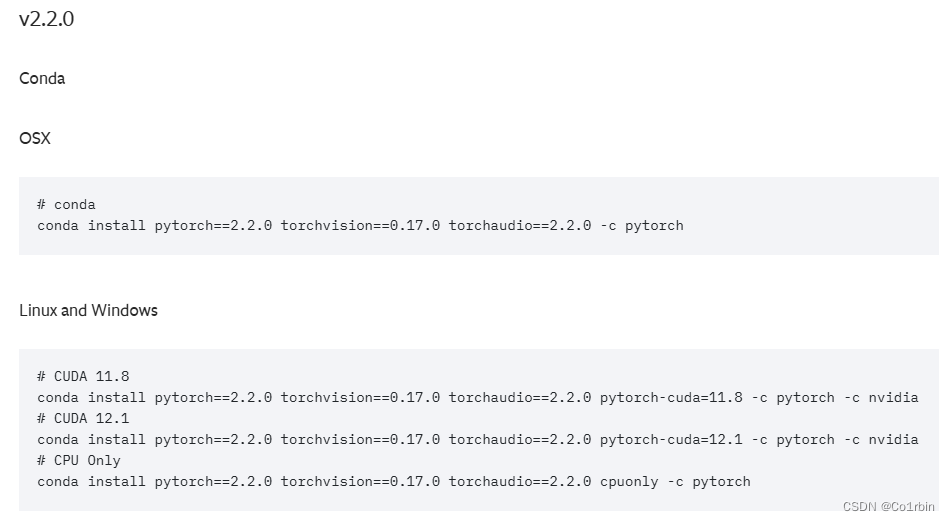
# 1. Python环境隔离的重要性
在现代的软件开发领域中,尤其是在Python这一流行且功能强大的编程语言中,环境隔离是至关重要的。无论是个人开发者还是团队协作,正确地隔离开发环境能够预防和避免许多问题,例如版本冲突、依赖问题以及安全漏洞。
环境隔离使得开发人员能够为每个项目创建一个独立的工作空间,其中包含特定版本的Python解释器和必要的库依赖。这可以确保开发过程的一致性,减少因版本差异导致的问题,并且在进行项目间切换时,可以快速适应不同的开发环境。
此外,良好的环境隔离策略还可以提高代码的安全性,因为依赖于旧版本库的项目可以得到有效的隔离,从而降低被安全漏洞影响的风险。因此,理解并实施Python环境的隔离对于任何规模的项目都是至关重要的,可以显著提高开发效率和软件质量。
# 2. Conda环境管理概述
在现代软件开发中,尤其是涉及机器学习和科学计算的项目,环境隔离是一个重要的概念。Python项目的复杂性往往随着依赖项数量的增加而增加,导致版本冲突、运行时错误等问题。Conda作为一个强大的环境管理工具,提供了一种简便的方法来管理项目依赖和环境。
### 2.1 Conda的基本概念和安装
#### 2.1.1 Conda是什么以及为什么要使用它
Conda是一个开源的包、依赖和环境管理器,可以用于Python项目。它能够在同一台机器上安装多个版本的软件包及其依赖关系,并且不会相互干扰。Conda通过创建独立的环境来隔离这些包,使得开发者可以为每个项目创建一个特定的环境,其中包含了该项目所需的所有依赖。这样一来,不同的项目就不会因为共享全局环境而产生冲突。
使用Conda的好处包括:
- **环境隔离**:每个项目可以有独立的环境,避免了不同版本包之间的冲突。
- **依赖管理**:Conda能够自动处理复杂的依赖关系,确保所有依赖项都能正确安装。
- **跨平台支持**:Conda支持Windows、MacOS以及Linux操作系统,使得在不同平台间迁移变得简单。
- **二进制包**:Conda的包是预先编译的二进制文件,安装速度通常快于源代码编译安装。
#### 2.1.2 如何安装Conda环境管理器
安装Conda环境管理器的步骤相对简单,可以从Anaconda官网下载安装包或者通过conda命令行安装Miniconda,Miniconda是Conda的一个轻量级版本,包含了Conda和其依赖,但不包含大量的预安装包。
以下是安装Conda的步骤:
1. 访问Anaconda官方网站(https://www.anaconda.com/products/individual)下载对应操作系统的安装包。
2. 根据操作系统运行安装包并按照提示进行安装。
3. 安装完成后,打开终端(或Anaconda Prompt)并输入以下命令检查Conda是否安装成功:
```sh
conda --version
```
如果能够看到Conda的版本信息,则表示安装成功。
### 2.2 Conda环境的创建与激活
#### 2.2.1 创建新的Conda环境
为了创建一个新的Conda环境,我们需要指定环境名称和需要安装的Python版本。例如,创建一个名为`myenv`的环境,并指定Python版本为3.8:
```sh
conda create --name myenv python=3.8
```
创建环境之后,我们可以通过以下命令激活该环境:
```sh
conda activate myenv
```
此时,终端提示符通常会显示环境名称,表示当前工作环境已经切换到了`myenv`。
#### 2.2.2 激活和管理Conda环境
Conda环境管理不仅限于创建和激活,还可以列出所有可用环境、复制环境以及删除环境等。以下是管理Conda环境的一些常见命令:
- **列出所有环境**:
```sh
conda env list
```
- **复制环境**:
```sh
conda create --name mycopy --clone myenv
```
- **删除环境**:
```sh
conda remove --name myenv --all
```
### 2.3 Conda环境的包管理
#### 2.3.1 安装、更新和卸载包
在Conda环境中安装包非常简单,只需要使用`conda install`命令,并指定包名即可:
```sh
conda install numpy
```
如果要更新环境中的包,可以使用:
```sh
conda update numpy
```
或者更新所有包:
```sh
conda update --all
```
卸载包的命令如下:
```sh
conda remove numpy
```
#### 2.3.2 配置Conda环境中的通道优先级
Conda从多个通道(channels)中检索包,这些通道可以理解为包的仓库。为了避免版本冲突,有时需要指定通道的优先级。Conda允许用户通过修改`.condarc`配置文件来设置通道的顺序:
```sh
conda config --add channels conda-forge
conda config --set channel_priority strict
```
这将把conda-forge通道设置为优先级最高的通道,并且使用严格的通道优先级规则。
以上介绍了Conda的基本概念、安装、环境创建与管理,以及包管理的基础知识。掌握这些信息,对于利用Conda进行有效的Python环境管理来说是必不可少的。在后续章节中,我们将探讨如何使用Conda安装特定的框架,如PyTorch,并且深入探讨Conda环境在项目级别的应用和优化技巧。
# 3. PyTorch在Conda环境中的安装与配置
在深入探讨如何在Conda环境中安装与配置PyTorch之前,我们需要了解为什么要在隔离的环境中进行机器学习项目的开发。随着数据科学和深度学习的发展,越来越多的研究者和工程师开始依赖于高性能的计算框架,如PyTorch。然而,这些项目通常要求特定版本的库和依赖关系,很容易与系统级安装的Python包发生冲突。因此,使用Conda创建隔离的环境对于确保项目依赖清晰、避免依赖地狱,以及提升开发效率至关重要。
## 3.1 PyTorch安装的准备工作
### 3.1.1 确定系统和Python版本要求
PyTorch支持多种系统平台,并对Python版本有一定要求。例如,在撰写本文时,PyTorch支持的Python版本范围是3.6至3.9。首先需要确认你的操作系统和Python版本是否与PyTorch兼容。
```bash
python --version
```
执行上述指令后,系统会输出当前Python的版本号。如果版本不符合要求,你需要考虑升级或降级Python,或者更换一个支持该版本Python的系统环境。
### 3.1.2 选择合适的PyTorch版本
对于任何机器学习库而言,选择正确的版本尤为重要。PyTorch提供了不同版本的稳定版和预览版。稳定版(如1.9.0)经过了全面的测试,适合生产环境;预览版(如1.10.0.dev20210502)提供了最新功能,但可能存在一些未修复的bug。根据项目需求和风险承受能力来选择合适的版本。
## 3.2 使用Conda安装PyTorch
### 3.2.1 通过Conda官方通道安装
Conda提供了便捷的PyTorch安装渠道。使用以下命令可以直接安装指定版本的PyTorch。
```bash
conda install pytorch torchvision torchaudio cudatoolkit=11.1 -c pytorch -c conda-forge
```
这条命令将从pytorch和conda-forge两个通道中获取包,并安装适用于CUDA 11.1的PyTorch版本。如果你不使用NVIDIA的GPU,或者不希望使用CUDA加速,可以省略`cudatoolkit`相关的参数。
### 3.2.2 解决可能遇到的依赖问题
在安装过程中可能会遇到各种依赖问题。Conda的一大优点在于它会尽可能地管理好依赖关系。如果出现错误,通常可以尝试以下方法解决:
- 更新Conda到最新版本。
- 确认你的环境是否激活。
- 仔细检查命令行中指定的包和版本是否正确。
如果上述方法都不能解决问题,可以查阅官方文档或在社区寻求帮助。
## 3.3 验证PyTorch安装并进行基本操作
### 3.3.1 验证PyTorch安装
为了验证PyTorch是否正确安装,可以使用Python的交互式解释器执行以下代码:
```python
import torch
print(torch.__version__)
print("CUDA available: ", torch.cuda.is_available())
```
这段代码不仅会打印出PyTorch的版本号,还会检查CUDA是否可用,从而确认是否正确安装了GPU支持。
### 3.3.2 进行简单的PyTorch操作示例
安装并验证后,可以执行一个简单的PyTorch操作来进一步确保安装成功:
```python
# 创建一个5x3的随机张量
x = torch.rand(5, 3)
# 计算张量的和
y = x.sum()
print("Tensor x:\n", x)
print("Sum y:", y.item())
```
上述代码创建了一个5行3列的随机浮点数张量,并计算了它的所有元素之和,输出张量和其和的值。
在本章节中,我们介绍了如何利用Conda环境来安装和配置PyTorch。这一过程不仅适用于PyTorch,还适用于任何需要在隔离环境中进行高效管理的Python包。接下来的章节,我们将深入了解如何创建针对项目的专用Conda环境,并探讨如何维护和更新这些环境,以确保开发流程的顺畅和项目的可重复性。
# 4. 项目级别的Python环境隔离实践
在前几章中,我们了解了Python环境隔离的重要性、Conda环境管理的基本概念以及PyTorch在Conda环境中的安装与配置。现在,是时候将这些知识应用到实际的项目中了。我们将通过创建项目专用的Conda环境、维护和更新项目环境,以及将Conda环境集成到开发流程中,来深入理解项目级别的Python环境隔离实践。
## 4.1 创建项目专用Conda环境
项目专用Conda环境是隔离的关键,它允许开发团队根据项目需求定制环境,同时避免不同项目间依赖的冲突。我们将从设计环境配置文件yaml开始,然后基于这个文件创建实际的Conda环境。
### 4.1.1 设计Conda环境文件yaml
环境文件yaml是一个文本文件,它定义了一个Conda环境所需的包及其版本。它通常包含一系列的键值对,其中键指定了包的名称,值指定了包的版本。设计一个好的环境文件对于确保项目在不同机器上的一致性和可复现性至关重要。
```yaml
name: project-env
channels:
- conda-forge
dependencies:
- python=3.8
- pytorch=1.7.1
- torchvision=0.8.2
- numpy=1.19.2
- scipy=1.5.2
- pip:
- pytest==5.4.3
```
在这个例子中,我们创建了一个名为`project-env`的环境,它包含了Python 3.8、PyTorch 1.7.1、Torchvision 0.8.2、NumPy 1.19.2和SciPy 1.5.2。我们还指定了conda-forge作为通道,这有助于获取最新的预编译二进制包。
### 4.1.2 根据yaml文件创建环境
创建环境的过程相对简单,只需使用Conda命令行工具运行一个命令。以下是创建环境的步骤:
```bash
conda env create -f environment.yaml
```
该命令将会根据yaml文件中的定义创建一个新的Conda环境。成功创建后,你可以使用以下命令来激活环境:
```bash
conda activate project-env
```
现在,你已经处于项目专用的Conda环境中,可以开始安装项目所需的其他依赖,或者进行项目开发工作。
## 4.2 维护和更新项目环境
随着时间的推移,项目依赖可能会增加,也可能需要更新。环境的维护和更新是确保项目长期运行的关键。下面,我们将探讨环境依赖的备份与恢复,以及如何更新项目依赖并解决可能出现的冲突。
### 4.2.1 环境依赖的备份与恢复
在对环境进行重大更改之前,备份当前环境是一个好的实践。Conda提供了`export`和`create`命令来帮助我们完成备份和恢复工作:
- 备份当前环境到文件:
```bash
conda env export -n project-env > environment_backup.yaml
```
- 从备份文件恢复环境:
```bash
conda env create -f environment_backup.yaml
```
这个过程确保了即使环境配置被破坏或丢失,我们也能够快速恢复到以前的状态。
### 4.2.2 更新项目依赖并解决冲突
随着项目的发展,更新环境中的依赖项是常有的事。使用Conda的`conda update`命令可以更新特定的包:
```bash
conda update numpy scipy -n project-env
```
有时,更新包可能会导致依赖冲突。如果遇到此类问题,Conda将会拒绝更新,并提供可能的冲突详情。此时,你可能需要重新审视你的环境文件yaml,并调整包的版本以解决冲突。也可以使用`conda list`命令查看环境中包的版本信息:
```bash
conda list -n project-env
```
## 4.3 集成Conda环境到开发流程
开发流程的集成对于提高开发效率和保证环境一致性非常关键。我们将探讨如何配置集成开发环境(IDE)以使用Conda环境,以及如何利用持续集成工具维护环境一致。
### 4.3.1 配置IDE以使用Conda环境
大多数现代IDE,如PyCharm、VSCode等,都支持选择解释器。配置IDE使用特定的Conda环境通常包括以下步骤:
1. 打开项目,找到项目的解释器配置部分。
2. 添加Conda环境路径作为新的解释器。
3. 在新添加的解释器上运行代码。
对于VSCode,你可以通过以下步骤来配置Conda环境:
- 打开VSCode中的`settings.json`文件。
- 添加Conda环境路径到Python解释器的配置中:
```json
{
"python.pythonPath": "/path/to/conda/env/bin/python"
}
```
### 4.3.2 利用持续集成工具维护环境一致
持续集成(CI)工具,如GitHub Actions、Jenkins、Travis CI等,是现代开发流程的重要组成部分。通过CI,我们可以在代码提交到版本控制系统时自动进行测试和构建。
要使用Conda环境进行CI,通常需要在CI配置文件中指定使用Conda环境,安装依赖,并运行测试。以下是一个使用GitHub Actions和Conda的简单CI配置文件示例:
```yaml
name: Python CI
on: [push]
jobs:
build:
runs-on: ubuntu-latest
steps:
- uses: actions/checkout@v2
- name: Set up Python 3.8
uses: actions/setup-python@v2
with:
python-version: 3.8
- name: Install dependencies
run: |
conda create -n project-env python=3.8 -y
conda activate project-env
conda install --file environment.yaml -y
- name: Run tests
run: |
pytest
```
该配置文件定义了一个名为"Python CI"的CI工作流,它会在每次提交代码时自动运行。工作流首先设置Python环境,创建一个新的Conda环境,并安装定义在`environment.yaml`文件中的依赖。然后,它会运行测试。
通过将Conda环境管理集成到CI过程中,团队可以确保每个成员在本地使用的环境与CI服务器上的环境完全一致。这有助于减少因环境差异导致的问题,提高项目的整体质量和可靠性。
通过本章节的介绍,我们了解了项目级别的Python环境隔离实践,包括创建项目专用Conda环境、环境的维护更新和集成Conda环境到开发流程的各个方面。这为Python项目的开发提供了一致、可复现的环境基础,并且使环境管理变得更为高效和可控。
# 5. Conda环境管理的进阶应用
在前几章中,我们已经学习了如何安装和使用Conda进行环境的创建、包的管理以及针对特定项目的环境隔离。随着对Conda的深入使用,我们将探讨其进阶应用,包括性能调优、安全性和合规性管理,以及最佳实践的构建。
## 5.1 Conda环境的性能调优
对于深度学习和大数据项目来说,性能至关重要。因此,优化Conda环境以提供最佳性能,是提升工作效率和项目稳定性的关键步骤。
### 5.1.1 分析环境性能瓶颈
开始之前,首先要分析环境中的性能瓶颈。可以使用`conda list`列出所有已安装的包,结合`conda env export`导出当前环境配置,方便后续的环境重建和分析。
接下来,检查Python及其包的性能:
- 使用`cProfile`或`line_profiler`等工具分析Python脚本的运行时间。
- 使用`nvidia-smi`等工具检查GPU的使用情况。
- 使用`memory_profiler`监控内存使用情况。
示例代码:
```python
import memory_profiler
from your_module import some_function
if __name__ == '__main__':
mprof.run('some_function()')
```
### 5.1.2 应用性能优化技巧
一旦确定了性能瓶颈,就可以采取以下措施进行优化:
- **更新Conda和包到最新版本**:新的版本往往包含性能改进和bug修复。
```bash
conda update conda
conda update -n base -c defaults <package_name>
```
- **使用预编译的二进制包**:这些包通常经过优化,加载和执行速度更快。
- **优化内存使用**:避免在程序中加载不必要的大文件或数据集。还可以考虑使用内存映射文件(memory-mapped files)等技术。
- **使用更快的编译器**:例如,使用`ninja`替代`make`,或是使用`Intel C++ Compiler`替代`GCC`。
## 5.2 Conda环境的安全性和合规性
对于在敏感行业工作或是需要遵守特定法规的开发者来说,Conda环境的安全性和合规性管理同样重要。
### 5.2.1 确保环境的安全更新
要确保Conda环境的安全更新:
- 使用`conda update --security`命令来仅更新那些具有已知安全问题的包。
- 设置`auto_update_packages`为`False`来禁止自动更新某些关键包。
```yaml
auto_update_packages:
- <package_name_1>
- <package_name_2>
```
### 5.2.2 遵守合规性要求的环境配置
合规性要求可能包括数据加密、访问控制等。在Conda环境中,可以通过配置环境变量和使用特定的包来满足这些要求。
```bash
export ENCRYPTION_PASSWORD=yourpassword
```
确保合规性还可能涉及定期审计和环境备份。
## 5.3 Conda环境管理的最佳实践
最后,我们将讨论一些确保环境管理高效和可复现的最佳实践。
### 5.3.1 设计可复现的环境配置
为了确保环境的可复现性,应遵循以下实践:
- 使用`environment.yml`文件精确记录环境配置。
- 使用版本控制软件(如Git)来管理环境配置文件的变更。
- 为环境配置文件添加注释,说明每个包的作用和选择理由。
环境配置示例:
```yaml
name: deep-learning-env
channels:
- pytorch
dependencies:
- python=3.8
- pytorch=1.7 torchvision=0.8 cudatoolkit=10.2
- <package_name_1>=<version>
```
### 5.3.2 构建团队协作的工作流
对于团队项目,创建一个高效协作的工作流至关重要:
- **环境隔离**:确保每个团队成员在本地开发环境中使用相同的依赖和版本。
- **文档**:提供清晰的安装指南和环境配置说明。
- **权限管理**:根据角色分配适当的环境创建和管理权限。
使用Conda环境管理器可以大幅提高Python项目的开发效率,特别是在涉及复杂依赖关系和不同开发阶段的项目中。通过本章的讨论,我们可以更好地理解如何将Conda环境优化、确保安全合规,并建立高效的工作流程,以支持大型协作项目。
在下一章,我们将探讨Conda的未来发展趋势和面临的挑战。
0
0






